
Como corrigir problemas de bateria do Google Pixel 7/8/9? Resolva o consumo de bateria do Pixel rapidamente

"Acabei de mudar de um iPhone 11 para um Google Pixel 9 Pro . O ciclo da bateria está atualmente em 75 e tem apenas 3 meses e carreguei-o de 0% para 100% hoje e está descarregando como o inferno. Só usei para ouvir com música na academia e algumas atividades leves e isso acontece rapidamente."
- Do Reddit
Os smartphones Google Pixel conquistaram uma excelente reputação por seu desempenho excepcional, experiência de software suave e recursos fotográficos de alto nível. No entanto, muitos usuários, especialmente aqueles com os modelos Pixel 7, 8 e 9 mais recentes, enfrentam um problema comum: a bateria descarrega muito rapidamente. Esses problemas de bateria do Google Pixel 7/8/9 não apenas atrapalham o uso diário, mas também diminuem a satisfação do usuário com seus dispositivos.
Este artigo se aprofunda nas causas do consumo de bateria do Pixel e fornece soluções detalhadas para ajudá-lo a maximizar a vida útil da bateria do seu smartphone Pixel. Continue lendo se você estiver pronto para resolver seus problemas de bateria.
![]()
Antes de explorar as soluções, vamos entender os possíveis motivos por trás do consumo de bateria do Google Pixel:
Certos aplicativos continuam sendo executados em segundo plano, consumindo bateria mesmo quando não estão em uso ativo.
Configurações de alto brilho ou longo tempo limite da tela podem esgotar rapidamente a bateria.
Wi-Fi, Bluetooth e serviços de localização ligados continuamente podem levar a um esgotamento mais rápido da bateria.
As atualizações do sistema podem apresentar bugs ou falta de otimizações, afetando a vida útil da bateria.
Com o tempo, a capacidade da bateria diminui, reduzindo a sua eficiência global.
Agora que identificamos as causas principais, vamos explorar algumas soluções simples, mas eficazes, para otimizar o desempenho da bateria do Google Pixel.
Você já pensou em otimizar as configurações básicas do seu telefone? Muitos problemas de bateria, como o Google Pixel perdendo bateria rapidamente, podem ser resolvidos ajustando o brilho da tela, o tempo limite e os serviços de localização. Aqui estão as etapas:
Vá em "Configurações" > "Tela" > "Brilho" e ative o "Brilho adaptável" ou reduza manualmente o brilho.
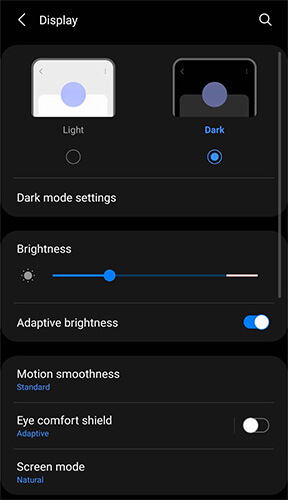
Configure sua tela para desligar após 30 segundos ou 1 minuto ("Configurações" > "Tela" > "Tempo limite").
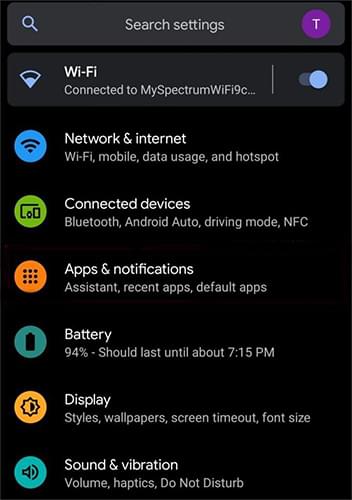
Ligue o GPS/Wi-Fi/Bluetooth somente quando necessário (para Wi-Fi e Bluetooth, vá em "Configurações" > "Conexão" > Usar quando necessário).

Você notou alguns aplicativos consumindo quantidades anormais de energia? Forçar a parada desses aplicativos pode reduzir o consumo da bateria:
Passo 1. Navegue até “Configurações” > “Bateria” > “Uso da Bateria” e identifique os apps de alto consumo.
Passo 2. Toque no aplicativo e selecione “Forçar parada”. Para aplicativos desnecessários, você também pode optar por “forçá-los a parar” para reduzir as atividades em segundo plano e economizar bateria.
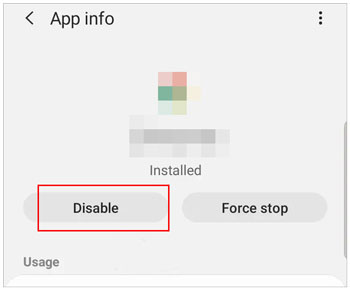
Às vezes, problemas de bateria podem ser causados por aplicativos problemáticos, como software não otimizado ou aplicativos com problemas de processamento em segundo plano. Se você notar que um aplicativo específico consome muita energia, tente desinstalá-lo. Siga estas etapas:
Passo 1. Vá em "Configurações" > "Bateria" > "Uso da bateria" para identificar aplicativos de alto consumo.
Passo 2. Determine se o app é essencial para seu uso diário. Caso contrário, prossiga para desinstalá-lo.
Etapa 3. Navegue até "Configurações" > "Aplicativos" > Selecione o aplicativo > "Desinstalar". Ou mantenha pressionado o ícone do aplicativo na tela inicial e selecione “Desinstalar”.

Quando a bateria está fraca, ativar a Economia de bateria é uma solução rápida e eficaz. Este recurso limita a atividade em segundo plano e diminui o consumo de energia. Veja como ativá-lo:
Passo 1. Abra "Configurações" > "Bateria" > "Economia de bateria". Alterne o botão para ligá-lo.
Passo 2. Você também pode definir condições para ativação automática, como ativá-la quando a bateria cair abaixo de 15% ("Configurações" > "Bateria" > "Economia de bateria" > "Usar economia de bateria").
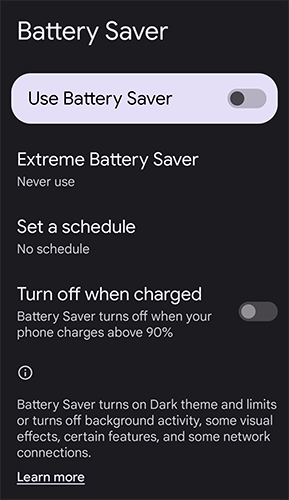
Este modo reduz animações, atualizações de aplicativos e atividades sem fio, prolongando significativamente a vida útil da bateria.
Extreme Battery Saver é um recurso exclusivo dos dispositivos Google Pixel que reduz ainda mais o consumo da bateria, pausando a maioria das atividades em segundo plano e mantendo apenas aplicativos e serviços essenciais em execução. Veja como ativá-lo:
Passo 1. Vá em "Configurações" > "Bateria" > "Economia Extrema de Bateria".
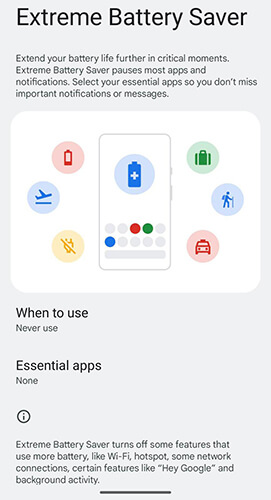
Passo 2. Alterne a chave e escolha "Ativar quando necessário" ou defina as condições automáticas. No prompt, selecione os aplicativos essenciais para continuar em execução enquanto outros aplicativos são pausados durante este modo.
Esse recurso é especialmente útil em emergências quando a bateria está criticamente fraca e você não pode carregá-la imediatamente.
As atualizações do sistema geralmente incluem otimizações de desempenho e correções de bugs que podem melhorar significativamente a vida útil da bateria. Se o software do seu dispositivo estiver desatualizado, isso poderá afetar a eficiência da bateria. Siga estas etapas para verificar e atualizar seu software:
Passo 1. Abra "Configurações" > "Sistema" > "Atualização do sistema". Verifique se há atualizações disponíveis.

Passo 2. Caso uma nova versão esteja disponível, toque em “Baixar e Instalar”.
Embora este artigo se concentre em resolver problemas de consumo de bateria no Google Pixel 7/8/9, os usuários de outros modelos Android podem enfrentar problemas semelhantes devido a problemas relacionados ao sistema. Por exemplo, falhas no sistema , conflitos de software ou configurações incompatíveis podem levar ao consumo excessivo da bateria. Nesses casos, recomendamos Android Repair para resolver problemas do sistema e otimizar o desempenho da bateria.
Android Repair é uma ferramenta profissional projetada para corrigir problemas do sistema Android . Atualmente, ele oferece suporte a dispositivos Samsung e pode resolver problemas como travamentos do sistema, congelamentos, consumo anormal de bateria, loops de inicialização e telas pretas .
Veja como usar o software de reparo Android para reparar o esgotamento rápido da bateria do Samsung :
01 Primeiro, baixe e abra a ferramenta em seu computador.
02 Em seguida, navegue até a interface principal e clique em “Reparar”, em seguida selecione “Reparar Android ”. Conecte seu dispositivo Samsung que requer reparo ao computador.

03 Assim que o software detectar seu telefone com sucesso, você precisará inserir as informações do seu dispositivo, como marca, nome, modelo, país e operadora. Informamos que este processo pode resultar na exclusão de todos os dados do seu dispositivo. Confirme digitando “000000”.

04 Siga as instruções na tela para inicializar seu dispositivo Android no modo de download. Clique em “Avançar” para iniciar o download do firmware. Depois que o firmware for baixado e verificado, o software começará a corrigir automaticamente os problemas no seu telefone Samsung.

Com as estratégias descritas neste artigo, você pode combater eficazmente o consumo excessivo de bateria. Desde ajustar o brilho da tela e configurações de tempo limite até restringir aplicativos com alto consumo de bateria e ativar modos de economia de energia, essas dicas podem prolongar significativamente a vida útil da bateria do seu dispositivo. Além disso, atualizar regularmente o software do seu dispositivo pode resolver possíveis problemas do sistema e otimizar ainda mais o desempenho da bateria.
Para aqueles que enfrentam problemas de bateria relacionados ao sistema, ferramentas como Android Repair oferecem uma excelente solução, especialmente para dispositivos Samsung.
Artigos relacionados:
[ iOS e Android ] Por que meu telefone está quente e perdendo bateria e como consertar?
Google Pixel não carrega? Solucione problemas com 6 soluções comprovadas
O Google Pixel não está recebendo textos? Razões e 10 soluções eficazes
A transferência de arquivos do Google Pixel não funciona? Vamos consertar isso facilmente

 Android Recuperação
Android Recuperação
 Como corrigir problemas de bateria do Google Pixel 7/8/9? Resolva o consumo de bateria do Pixel rapidamente
Como corrigir problemas de bateria do Google Pixel 7/8/9? Resolva o consumo de bateria do Pixel rapidamente